教你利用Selenium+python自动化来解决pip使用异常
一、pip异常
有一小部分童鞋在打开cmd输入pip后出现下面情况:Did not provide a command
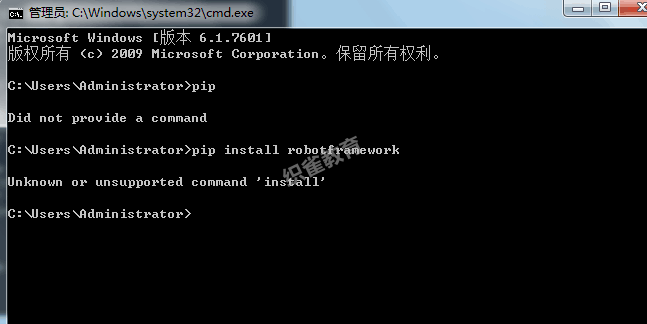
Did not provide a command?这是什么鬼?
正常情况应该是酱紫
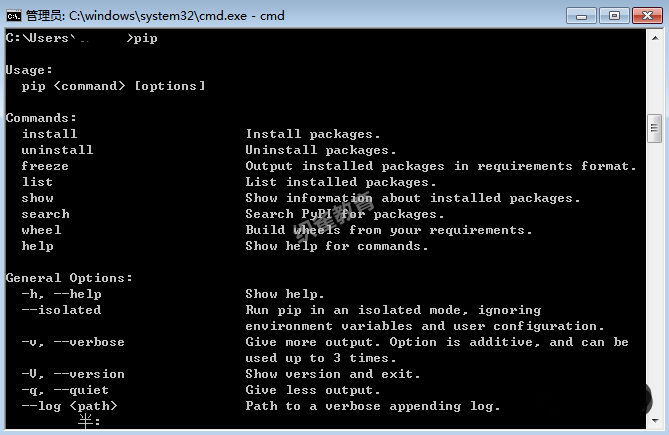
二、解决办法
1.pip是一个.exe的可执行文件,在cmd输入pip.exe就可以解决了
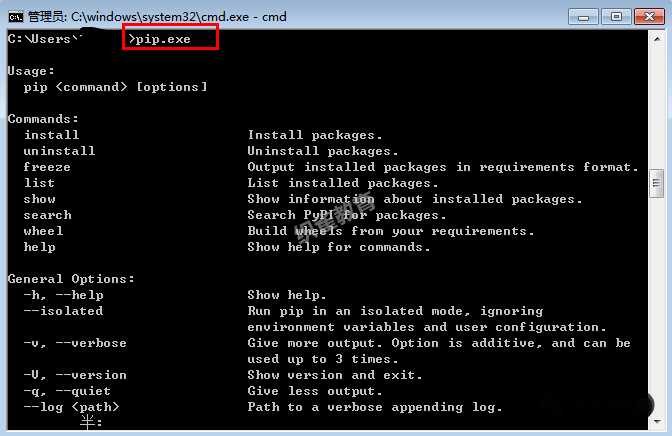
2.所以在后面的安装指令中都需要带上后缀,那么问题来了,为什么会出现这种情况,如何彻底解决?
三、配置环境变量
1.主要原因是环境变量的PATHEXT里面缺少.EXE的文件名
2.在PATHEXT下编辑后面加上;.EXE(注意分号是英文的)
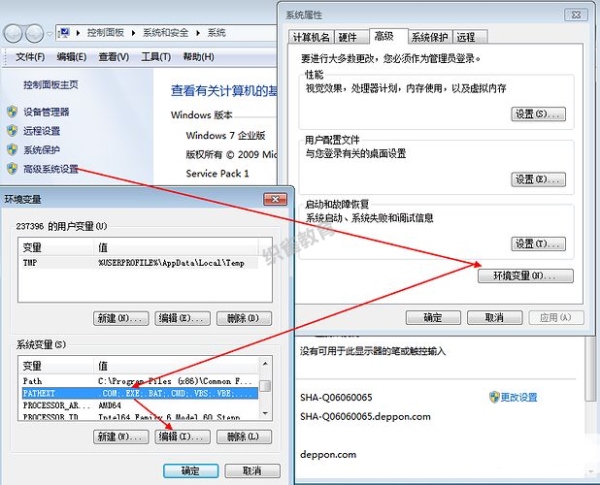
3.环境变量配置好了后,关掉cmd,重新打开输入pip试试(要是这一步还不能解决,继续往下看)
四、必杀技
1.找到pip所在的文件目录打开
2.在文件夹地址栏输入cmd,回车
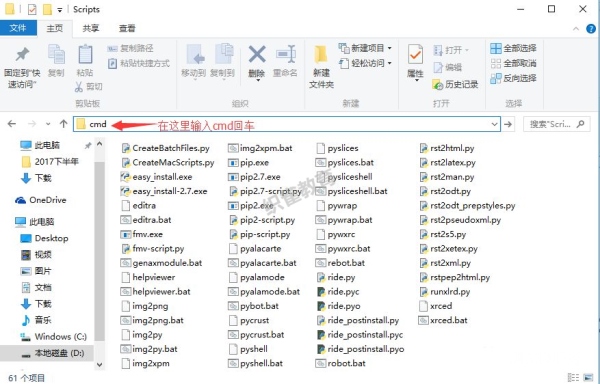
3.然后在打开的窗口输入pip(或pip.exe)试试吧
五、绝杀技能
1.打开cmd(快捷键:win+r),cd到pip所在的目录,如D:\test\python2\Scripts
>d:
>cd d:/test/python2/Scripts
>pip

到此这篇关于教你利用Selenium+python自动化来解决pip使用异常的文章就介绍到这了,更多相关Selenium+python自动化解决异常内容请搜索我们以前的文章或继续浏览下面的相关文章希望大家以后多多支持我们!
相关推荐
-
selenium+python自动化测试之鼠标和键盘事件
前面的例子中,点击事件都是通过click()方法实现鼠标的点击事件.其实在WebDriver中,提供了许多鼠标操作的方法,这些操作方法都封装在ActionChains类中,包括鼠标右击.双击.悬停和鼠标拖动等功能. ActionChains类提供的鼠标操作事件 context_click():点击鼠标右键 double_click():双击鼠标 drag_and_drop():拖动鼠标 move_to_element():鼠标悬停 鼠标悬停 页面上有些下拉菜单,在鼠标放到元素上以后,下面的菜单才
-
selenium+python自动化测试环境搭建步骤
相对于自动化测试工具QTP来说,selenium小巧.免费,而且兼容Google.FireFox.IE多种浏览器,越来越多的人开始使用selenium进行自动化测试. 我是使用的python 2.7,下面说一下selenium+Python的自动化测试环境搭建. 安装Python环境,从python官网下载安装包 双击安装包,进行安装 可以选择python的安装目录,按步骤安装,直至完成. 在早期的版本中,需要单独安装setuptools和pip,在新的python安装包版本中已经集成了setu
-
selenium+python自动化测试之使用webdriver操作浏览器的方法
WebDriver简介 selenium从2.0开始集成了webdriver的API,提供了更简单,更简洁的编程接口.selenium webdriver的目标是提供一个设计良好的面向对象的API,提供了更好的支持进行web-app测试.从这篇博客开始,将学习使用如何使用python调用webdriver框架对浏览器进行一系列的操作 打开浏览器 在selenium+python自动化测试(一)–环境搭建中,运行了一个测试脚本,脚本内容如下: from selenium import webdri
-
selenium+python自动化测试之多窗口切换
在很多页面上都有可点击的链接,点击这些链接会打开一个新的窗口,这时如果要在新打开的窗口中操作页面,就需要先切换到新窗口中,如果不进行切换操作,还是操作的上一个页面窗口 浏览器窗口的切换通过句柄(handle)来操作,每个窗口都有一个句柄,代表当前窗口,需要操作哪个页面的窗口,切换到窗口对应的句柄.通过driver.switch_to.window(handle)来切换句柄 在新的窗口中打开页面 打开百度首页,点击右上角的新闻链接,默认会在当前窗口中打开.现在通过修改点击元素的属性,让新打开的页面
-
Python 获取异常(Exception)信息的几种方法
异常信息的获取对于程序的调试非常重要,可以有助于快速定位有错误程序语句的位置.下面介绍几种 Python 中获取异常信息的方法,这里获取异常(Exception)信息采用 try-except- 程序结构. 如下所示: try: print(x) except Exception as e: print(e) 1. str(e) 返回字符串类型,只给出异常信息,不包括异常信息的类型,如: try: print(x) except Exception as e: print(str(e)) 打印结
-
selenium+python自动化测试之页面元素定位
上一篇博客selenium+python自动化测试(二)–使用webdriver操作浏览器讲解了使用webdriver操作浏览器的各种方法,可以实现对浏览器进行操作了,接下来就是对浏览器页面中的元素进行操作,操作页面元素,首先要找到操作的元素,对元素进行定位 查看页面源码 要定位页面元素,需要找到页面的源码,IE浏览器中,打开页面后,在页面上点击鼠标右键,会有"查看源代码"的选项,点击后就会进入页面源码页面,在这里就可以找到页面的所有元素 使用Chrome浏览器打开页面后,在浏览器的地
-
Python Selenium异常处理的实例分析
1.说明 在使用selenium时,不可避免的会遇到一些异常情况,比如超时.没有找到节点的错误等等.一旦出现这样的错误,程序就不能再运行了.这里我们可以使用tryexcept语句来捕捉异常. 2.实例 from selenium import webdriver from selenium.common.exceptions import TimeoutException, NoSuchElementException browser = webdriver.Chrome() try: brow
-
python装饰器实现对异常代码出现进行自动监控的实现方法
异常,不应该存在,但是我们有时候会遇到这样的情况,比如我们监控服务器的时候,每一秒去采集一次信息,那么有一秒没有采集到我们想要的信息,但是下一秒采集到了, 而后每次的采集都能采集到,就那么一次采集不到,我们应该针对这一次采集不到进行分析吗,这种的情况可以说无法重复出现,我们也无法避免,因为外界的因素太多太多,我们无法去控制这些外面的因素,所以我们会有这样的需求,一段时间内出现频率多少次,我们才能显示一次报警,或者说,一段时间内出现的频率达到我们的异常许可范围我们认为这样的属于异常,我们可以发出报
-
selenium+python自动化78-autoit参数化与批量上传功能的实现
前言 前一篇autoit实现文件上传打包成.exe可执行文件后,每次只能传固定的那个图片,我们实际测试时候希望传不同的图片. 这样每次调用的时候,在命令行里面加一个文件路径的参数就行. 一.命令行参数 1.参数化传入的参数,可以通过autoit的命令行参数: myProg.exe param1 "This is a string parameter" 99 在脚本中,可用以下变量获取命令行参数: $CmdLine[0] ; = 3 $CmdLine[1] ; = param1 $Cmd
-
Python读写csv文件流程及异常解决
逗号分隔值(Comma-Separated Values,CSV,有时也称为字符分隔值,因为分隔字符也可以不是逗号),其文件以纯文本形式存储表格数据(数字和文本).纯文本意味着该文件是一个字符序列,不含必须像二进制数字那样被解读的数据.CSV文件由任意数目的记录组成,记录间以某种换行符分隔:每条记录由字段组成,字段间的分隔符是其它字符或字符串,最常见的是逗号或制表符.通常,所有记录都有完全相同的字段序列. 特点 读取出的数据一般为字符类型,如果是数字需要人为转换为数字 以行为单位读取数据 列之间
-
python使用Windows的wmic命令监控文件运行状况,如有异常发送邮件报警
使用Windows的wmic命令,获取可执行文件的运行状况.文件路径.PID,如果可执行文件挂掉,就重启并邮件告警. 因为监控的可执行文件的文件名一样,不好区分,所以我使用文件的绝对路径为标准来判断是否正常运行,代码及详细解释如下: # -*- coding: utf-8 -*- import os import win32api import smtplib from email.mime.text import MIMEText def get_pidWay(file_name): e
-
selenium+python自动化测试之环境搭建
最近由于公司有一个向谷歌网站上传文件的需求,需要进行web的自动化测试,选择了selenium这个自动化测试框架,以前没有接触过这门技术,所以研究了一下,使用python来实现自动化脚本,从环境搭建到实现脚本运行. selenium是一个用于Web应用程序测试的工具.Selenium测试直接运行在浏览器中,就像真正的用户在操作一样.支持的浏览器包括IE(7, 8, 9, 10, 11),Mozilla Firefox,Safari,Google Chrome,Opera等.支持自动录制动作和自动
随机推荐
- Ruby中的Mechanize的使用教程
- 表单的焦点顺序tabindex和对应enter键提交
- php dirname(__FILE__) 获取当前文件的绝对路径
- mysql、mssql及oracle分页查询方法详解
- JavaScript改变HTML元素的样式改变CSS及元素属性
- asp.net 时间类 一周的周一和周末的日期
- C#使用正则表达式过滤html标签
- 详解iOS设计中的UIWindow使用
- VC++实现选择排序算法简单示例
- C++删除链表中间节点的方法
- 浅谈MySQL数据库的备份与恢复
- JS添加或修改控件的样式(Class)实现方法
- Javascript实现页面跳转的几种方式分享
- 黑夜路人出的几道php笔试题
- 精通批处理教程 批处理从入门到精通
- jquer之ajaxQueue简单实现代码
- jQuery模拟淘宝购物车功能
- IIS监控请求脚本分享
- 详解如何备份及恢复 Linux 文件权限
- php知道与问问的采集插件代码

